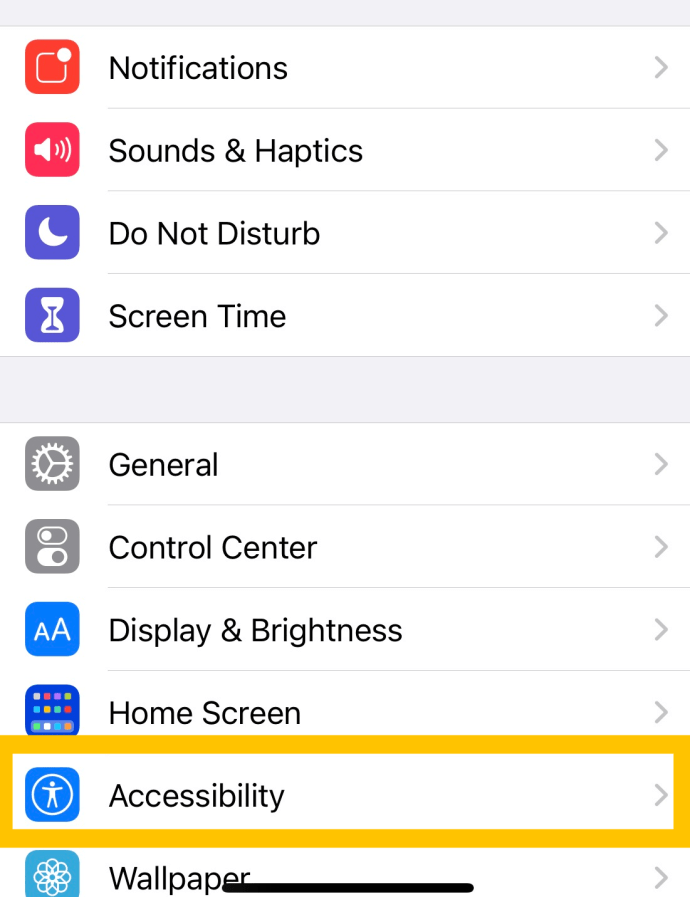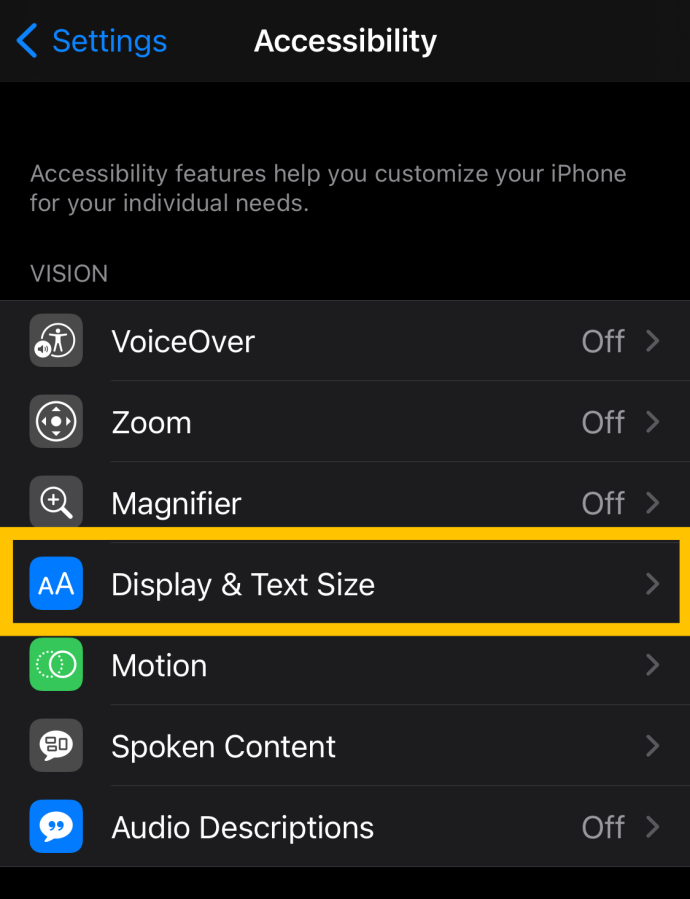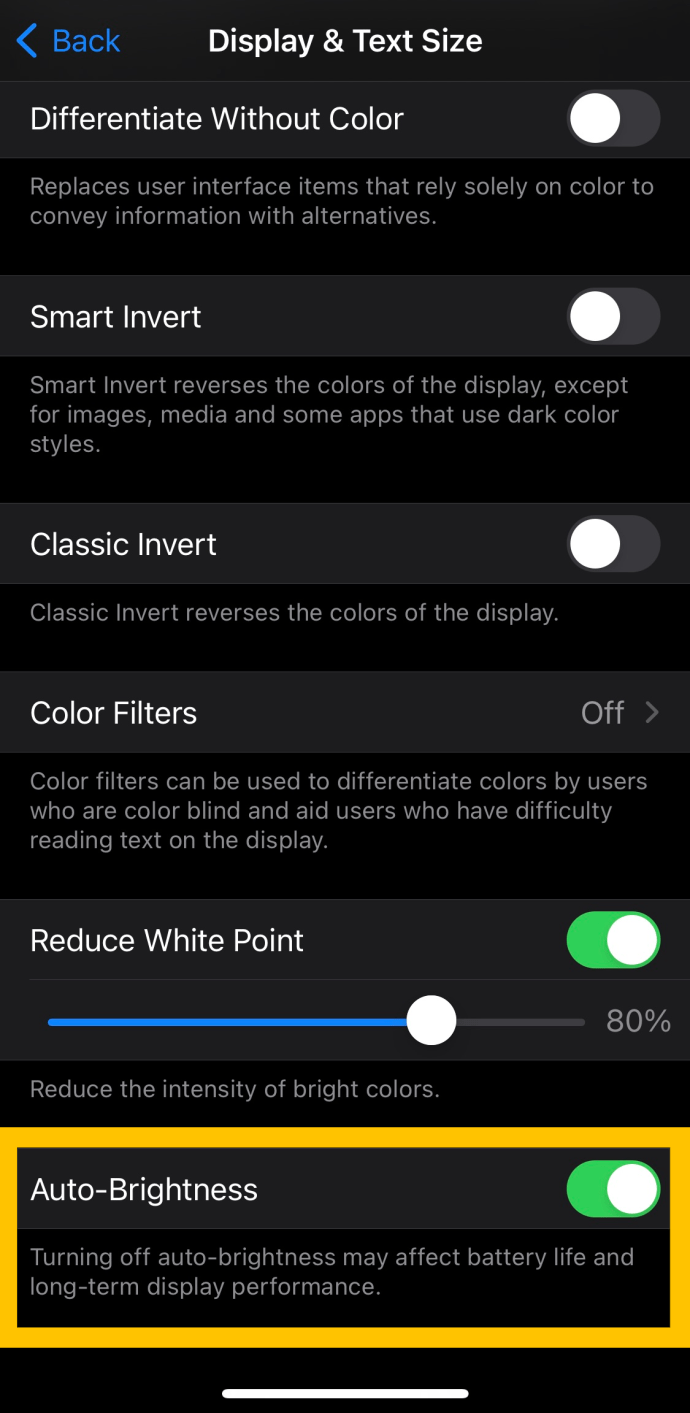L'iPhone et l'iPad offrent tous deux une option de luminosité automatique dans les paramètres iOS, qui utilise le capteur de lumière ambiante de chaque appareil pour détecter les niveaux de lumière dans la pièce et ajuster automatiquement la luminosité de l'écran en conséquence.

Certains utilisateurs trouvent cela ennuyeux tandis que d'autres n'apprécient pas que leurs appareils ajustent la luminosité pour eux. Si c'est ce que vous ressentez, continuez à lire! Dans cet article, nous allons vous montrer comment désactiver la fonction de luminosité automatique sur les iPhones et iPads.
Qu'est-ce que la fonction de luminosité automatique ?
Dans les pièces plus lumineuses ou à l'extérieur, iOS augmente la luminosité de l'écran. Dans des environnements plus sombres ou la nuit, cela réduira la luminosité.
C'est pratique car il maintient généralement la luminosité de l'écran de votre iPhone ou iPad adaptée aux conditions d'éclairage sans vous obliger à accéder aux paramètres ou à visiter le centre de contrôle.

Cela permet également d'économiser la batterie, car l'écran de votre appareil est souvent le plus gros mangeur de batterie et la luminosité automatique empêche l'écran d'être plus lumineux qu'il ne devrait l'être.
Mais parfois, la "devinette" d'iOS sur la luminosité de l'iPhone n'est pas ce que vous voulez. Par exemple, il peut faire assez sombre dans une pièce mais vous souhaitez avoir une luminosité maximale pour une application ou un film en particulier. Ou vous pouvez réduire la luminosité de l'écran pour économiser la batterie dans une pièce par ailleurs lumineuse.
Comment désactiver la luminosité automatique
Vous pouvez toujours remplacer la luminosité automatique d'iOS en ajustant manuellement la luminosité via le centre de contrôle ou dans Paramètres > Affichage et luminosité.
Mais si vous préférez contrôler manuellement la luminosité de l'écran de votre iPhone ou iPad à tout moment, vous pouvez simplement désactiver la fonction de luminosité automatique iOS. Voici comment.
Désactiver la luminosité automatique
Pour désactiver la luminosité automatique, saisissez votre iPhone ou iPad, procédez comme suit :
- Ouvrez les paramètres sur votre téléphone ou iPad et appuyez sur « Accessibilité ».
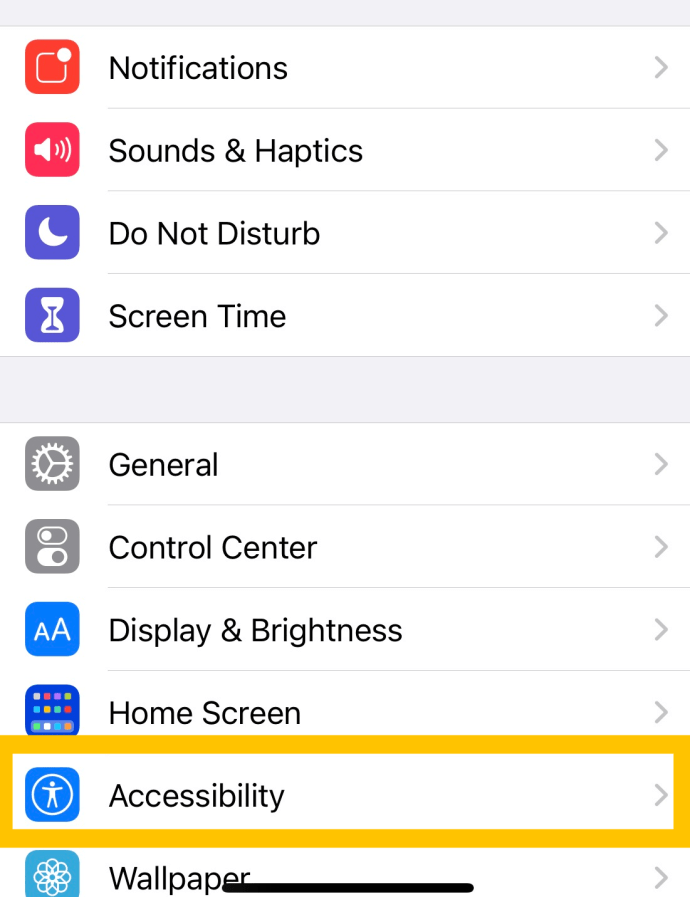
- Ensuite, appuyez sur « Affichage et taille du texte ».
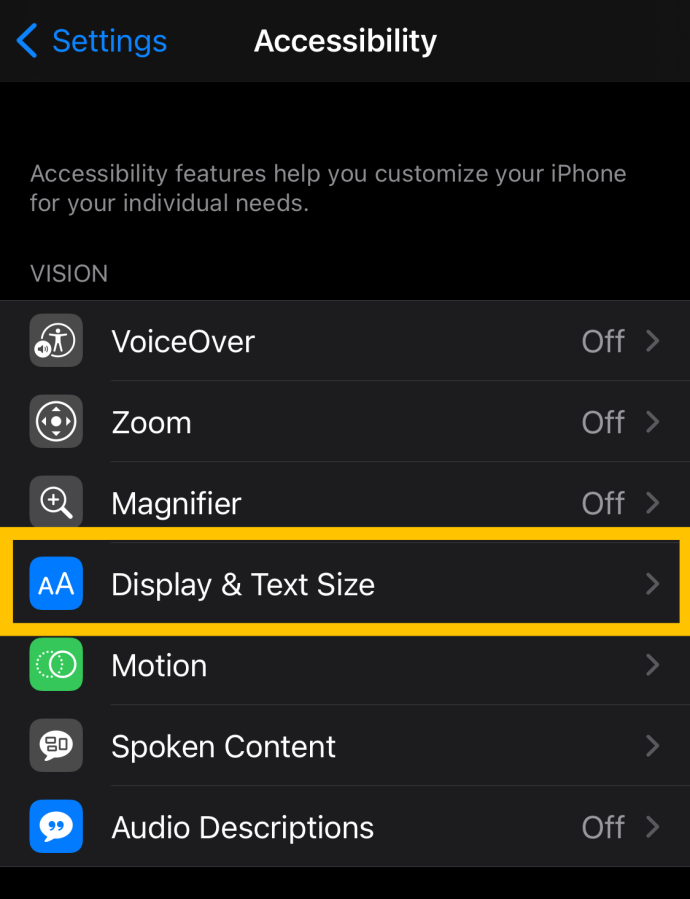
- Désactivez l'interrupteur à côté de « Luminosité automatique ».
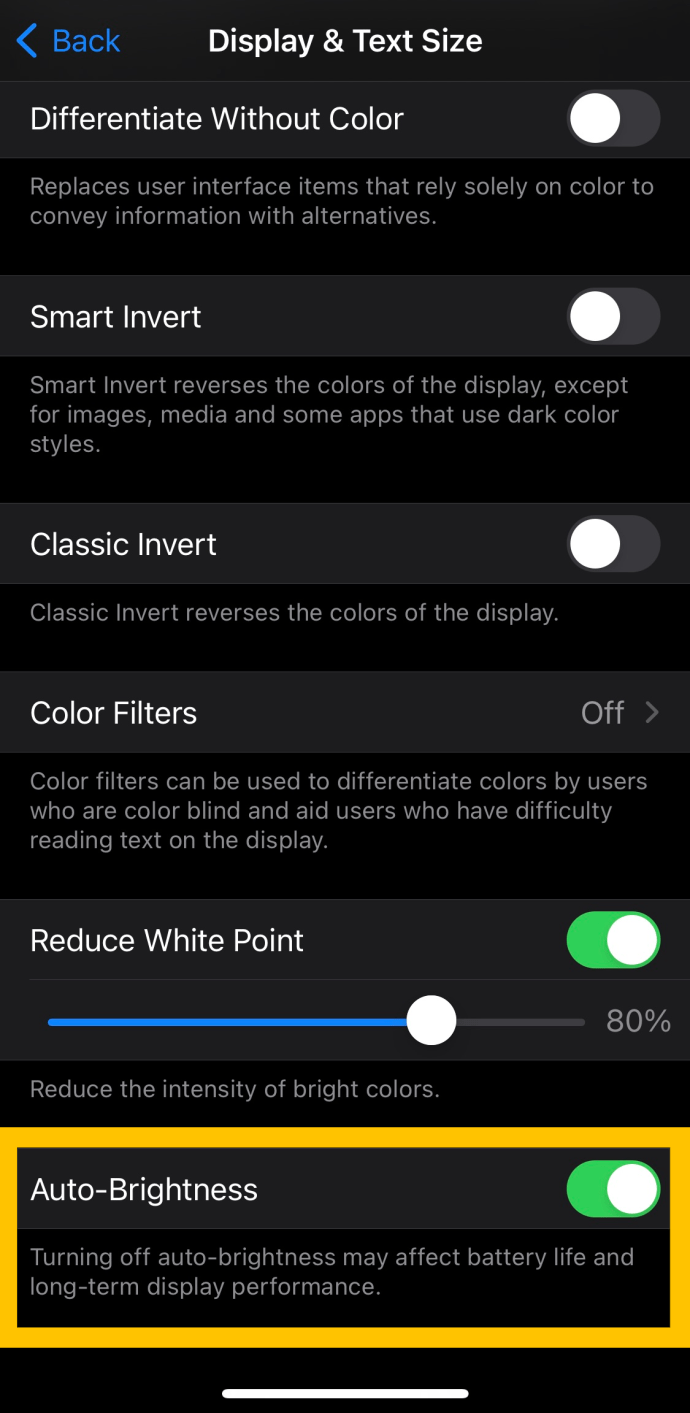
Pour les anciennes versions d'iOS, suivez plutôt ces étapes : Paramètres > Général > Accessibilité > Afficher les hébergements.
Juste un avertissement si vous suivez cette voie, cependant. La désactivation de la luminosité automatique signifie bien sûr que l'écran de votre appareil peut être trop sombre pour être vu lorsque vous commencez à l'utiliser à l'extérieur. Cela signifie également que vous pouvez être aveuglé par un écran à pleine luminosité si vous allumez votre appareil dans une pièce sombre.
Les deux situations sont facilement résolues en ouvrant le Centre de contrôle et en réglant manuellement une luminosité plus appropriée. Cependant, si ces limitations vous conviennent, iOS ne modifiera plus jamais le niveau de luminosité que vous avez défini manuellement.
Autres caractéristiques
L'iOS d'Apple nous permet de personnaliser un certain nombre de fonctionnalités de luminosité de l'écran en dehors de la luminosité automatique. Dans cette section, nous allons vous montrer quelques-unes des autres fonctionnalités intéressantes que vous pouvez modifier sur votre appareil iOS.

Dans la capture d'écran ci-dessus, vous verrez un certain nombre d'options d'accessibilité liées à l'affichage, y compris la possibilité d'inverser les couleurs ou, sur l'iPad Pro 10,5 pouces, de limiter la fréquence d'images de l'écran.
Inverser les couleurs
L'inversion des couleurs est souvent utile pour les personnes ayant une déficience visuelle ou qui souhaitent simplement réduire la fatigue oculaire. Bien que, pour la plupart des utilisateurs, l'écran puisse sembler un peu trop étrange pour un usage quotidien, d'autres trouveront certainement cette fonctionnalité très utile.
Tout ce que vous avez à faire pour inverser les couleurs sur un appareil iOS est de suivre les mêmes étapes que celles énumérées ci-dessus et d'activer le commutateur pour inverser les couleurs. Cela changera immédiatement l'apparence de l'écran.

Si l'écran semble un peu trop étrange, vous pouvez activer la fonction « Smart Invert ». Contrairement au "Classic Invert", cela conservera les éléments importants comme les images dans leur format d'origine.
Filtres de couleur
Les filtres de couleur sont une autre fonctionnalité utile que beaucoup de ceux qui ont des difficultés à voir les couleurs peuvent utiliser pour rendre les interactions avec leur téléphone plus agréables.
Tout comme ci-dessus, accédez aux paramètres d'accessibilité sur votre appareil iOS et appuyez sur "Affichage et texte". De là, vous pouvez appuyer sur "Filtres de couleur". répondre aux besoins de la plupart des utilisateurs. Parcourez les paramètres et trouvez celui qui vous convient!

Questions fréquemment posées
Pouvez-vous désactiver la luminosité automatique sur un Mac ?
Si vous utilisez un Mac ou un MacBook, la fonction de luminosité automatique peut devenir incroyablement ennuyeuse (surtout si vous êtes dans un avion ou dans un véhicule où la lumière change).
Pour désactiver cette fonctionnalité sur un Mac ou un MacBook, suivez les Menu Apple > Préférences Système > Affichages chemin et décochez la case ‘Ajuster automatiquement la luminosité' boîte.

Si vous ne voyez pas cette option, cela est probablement dû au fait que tous les produits Mac et MacBook n'ont pas le capteur de lumière ambiante.